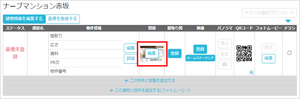※物件の登録方法については下記をご確認ください
【1-1】【管理画面】物件登録方法_かんたん新規登録
【1-2】【管理画面】物件登録方法_一件ずつ登録する
1. 図面ファイルの登録画面を開く
登録物件一覧より、図面を登録したい物件の「図面」登録ボタンをクリック(タップ)します。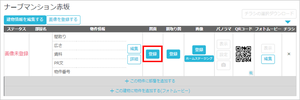
図面の登録画面へ遷移します。
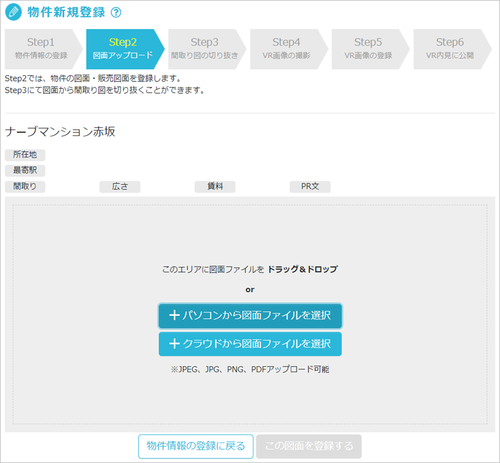
2.図面ファイルを選択する
図面ファイルを選択する方法は下記の2つとなります。任意の方法でファイルを選択してください。
■ドラッグ&ドロップ
下図の赤枠、点線内にファイルをドラッグ&ドロップします。
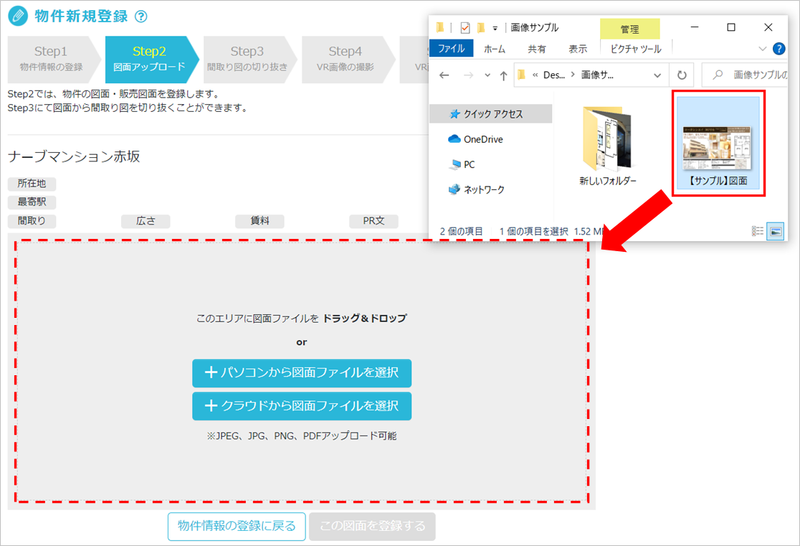
差し込まれたファイルに誤りがないことを確認し「この図面を登録する」ボタンをクリック(タップ)します。
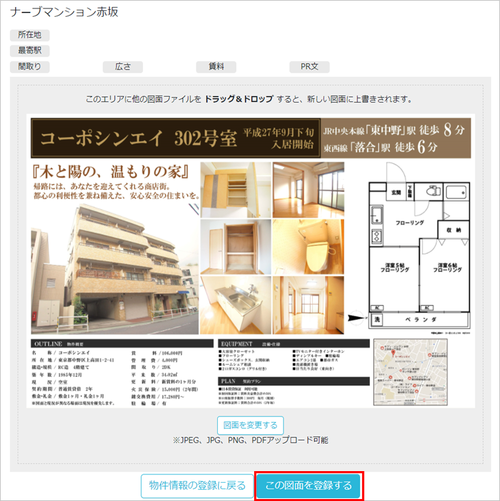
■パソコンから図面ファイルを選択する
「+パソコンから図面ファイルを選択」ボタンをクリック(タップ)し、ファイルを選択した後
「開く」ボタンをクリック(タップ)します。
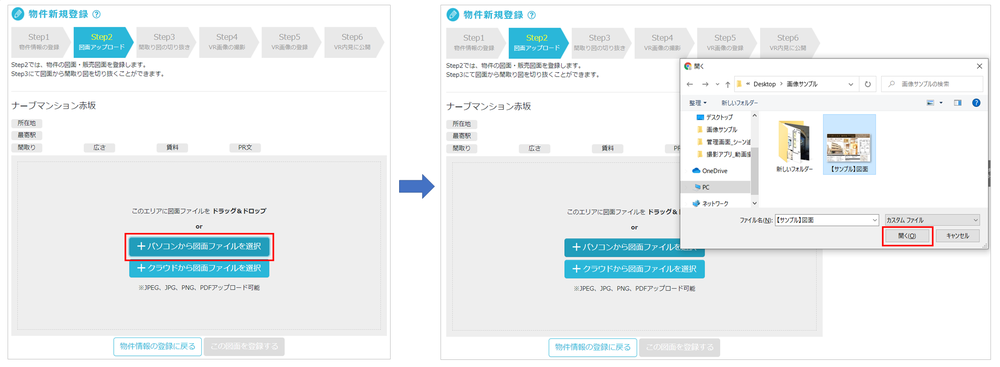
差し込まれたファイルに誤りがないことを確認し「この図面を登録する」ボタンをクリック(タップ)します。
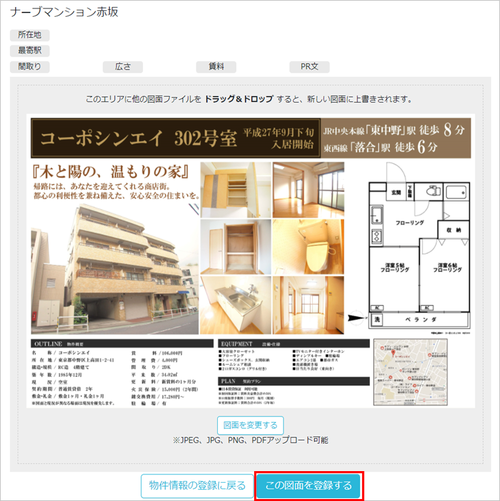
3. 登録した図面を確認する
図面を登録すると、下図のようにサムネイルが差し込まれます。図面を変更する場合は、サムネイル上の「編集」ボタンより編集を実施してください。